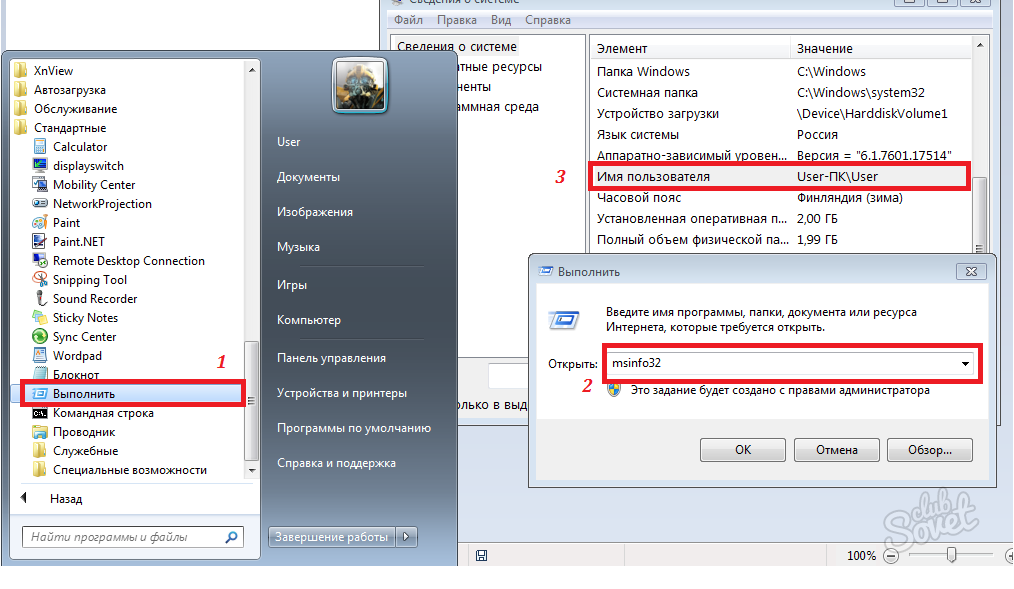Ime računalnika določa, kako se bo imenoval omrežje, olajša zapomnitev in iskanje želenega stroja. V tem članku bomo govorili o tem, kako ga naučiti ali spremeniti. To lahko storite na različne načine, izberite tistega, ki ga bo všeč.
Ime računalnika lahko določite s posebnim ukazom. Če želite to narediti, gremo na "Start", najdemo element za "Execute" (tudi s pomočjo Win + R wobbing) ali pokličite ukazno vrstico. V njih vstopamo v "msinfo32" in potrdite izvedbo Enter. V oknu, ki se pojavi, najdemo ime računalnika, kot je prikazano na sliki zaslona. Podobna funkcija Execute "HostName" ali "Ipconfig / All" v konzoli. Drug način: Kliknite z desno tipko miške kliknite ikono mojega računalnika, izberite "Lastnosti" v kontekstnem meniju. Ista dejanja z uporabo vročih ključev - "win + pause". Okno "Sistem" odpre nadzorno ploščo, v kateri ne moremo videti samo imena računalnika in delovne skupine, temveč jo tudi spremenite. Če želite to narediti, kliknite ikono na "Spremeni parametre" na desni. V oknu, ki se pojavi, kliknimo, da ponovno spremenimo. Nato vnesite želeno ime naprave in potrdite gumb "OK". Okna je za ta namen lahko uporabljala samo črke, številke in pomišljaj, brez drugih posebnih znakov. Če izbranega imena ni mogoče uporabiti, bo sistem pokazal opozorilo.

Vse nastavitve, ustvarjene na ta način, bodo začele veljati po ponovni zagon. Za Windows 7, 8, XP je zaporedje dejanj skoraj enako in je verjetno, da se vklopi v naslednje različice. Če imate še vedno kakšna vprašanja, si oglejte preprost, vendar zelo informativni video o tem, kako spremeniti ime računalnika.